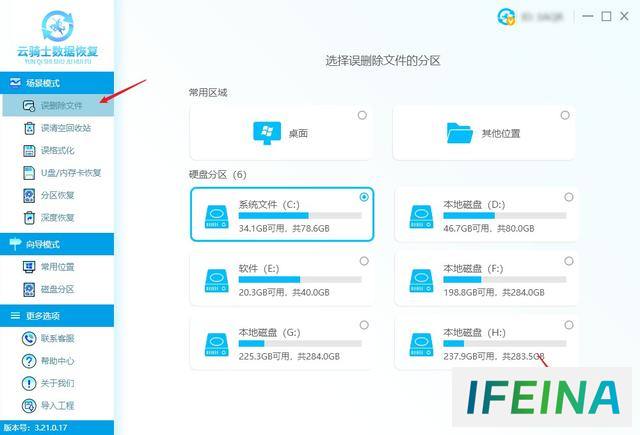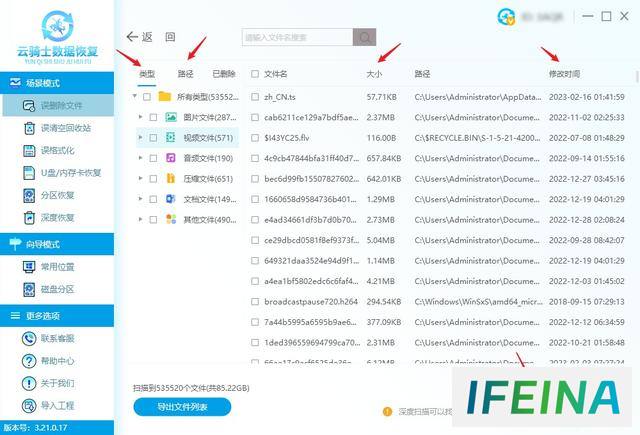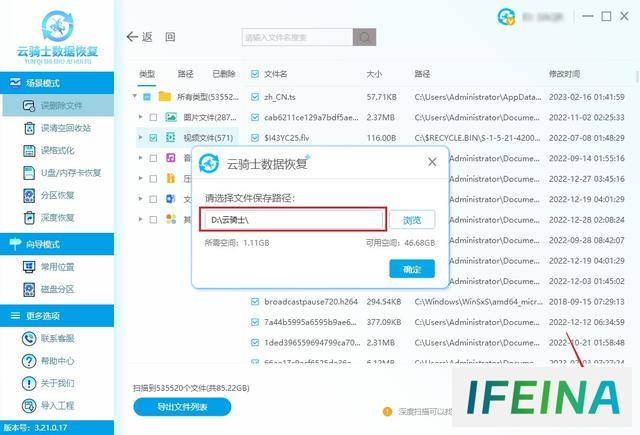重装系统后,找回丢失的桌面文件指南
在我们使用电脑的过程中,有时不得不重装操作系统,以解决各种问题和提升电脑性能。然而,重装系统后会遇到一个常见的问题,那就是丢失了桌面上的文件和文件夹。这些文件可能是用户的个人数据、重要的工作文档或珍贵的照片,丢失它们会给我们带来很大的困扰。那么,当我们重装系统后,如何恢复丢失的桌面文件呢?本文将为大家详细介绍。
首先,我们需要明确一点,在重装系统之前,我们需要提前备份我们重要的文件。这样,即使在恢复之前发生了意外,我们也可以通过备份来恢复文件。备份的方式可以是将文件复制到外部硬盘、U盘或者云存储中。无论选择哪种方式,只要确保文件被安全地保存就可以了。
如果在重装系统后才想起备份,或者备份遗失,那么我们可以尝试以下方法来恢复桌面文件。
第一种方式是通过Windows系统自带的“文件历史记录”功能来恢复文件。我们可以按照以下步骤进行操作:
1. 点击Windows开始菜单,选择“设置”。
2. 在设置页面中,选择“更新和安全”。
3. 在更新和安全页面中,选择“备份”。
4. 在备份页面中,点击“添加驱动器”来选择备份的位置。
5. 选择“文件历史记录”选项卡,然后点击“启用”来开始备份。
6. 等待备份完成后,我们可以通过点击“恢复个人文件”来找回已备份的桌面文件。
第二种方式是通过数据恢复软件来找回丢失的桌面文件。市场上有很多数据恢复软件可以选择,例如云骑士数据恢复软件。以下是使用云骑士数据恢复软件进行恢复的步骤:
1. 启动软件主界面,可看到多种恢复场景,这里以场景模式下的误删除文件为例,选择需要扫描的区域,此处建议扫描C盘,然后点击开始扫描进行入扫描状态,耐心等待扫描完成。
2. 扫描完成以后,可以通过软件的文件类型/路径/大小/时间等各种筛选功能查找文件,然后通过预览模式预览一下文件看下能否正常显示,如果经过扫描后未找到所需文件,还可进行深度扫描找到更多文件。
3. 确认文件无误以后,将其进行勾选并点击立即恢复,弹出存储文件路径窗口,将文件另存到其他磁盘中,如果电脑本地磁盘不够存储,可以外接磁盘进行存储,点击确定后等待文件导出完成即可查看。
通过以上两种方法,我们可以很大程度上找回重装系统后丢失的桌面文件。然而,我们也要注意一点,即使文件找回了,也有可能会部分或完全损坏,导致无法正常打开。因此,在重装系统之前,我们务必要做好备份工作,以免文件遗失给我们带来不必要的损失和麻烦。
总之,当我们重装系统后丢失了桌面文件时,我们可以尝试通过Windows系统自带的“文件历史记录”功能或者使用数据恢复软件来找回文件。无论使用哪种方法,都要注意提前备份重要文件,以免文件丢失给我们带来困扰。
本站内容搜集自互联网,版权归原作者所有。如有侵权,请来信告知,我们将删除相关内容。